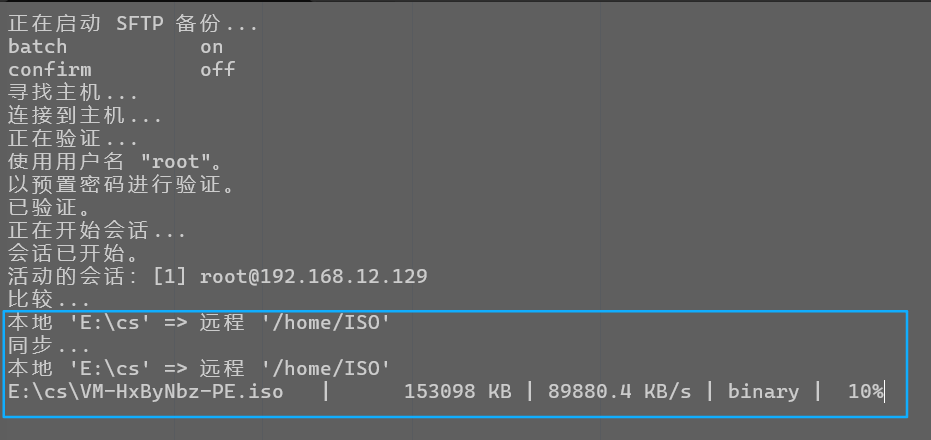WinSCP的简单使用与SFTP自动备份 .bat脚本
WinSCP的使用
WinSCP软件下载:迅雷云盘
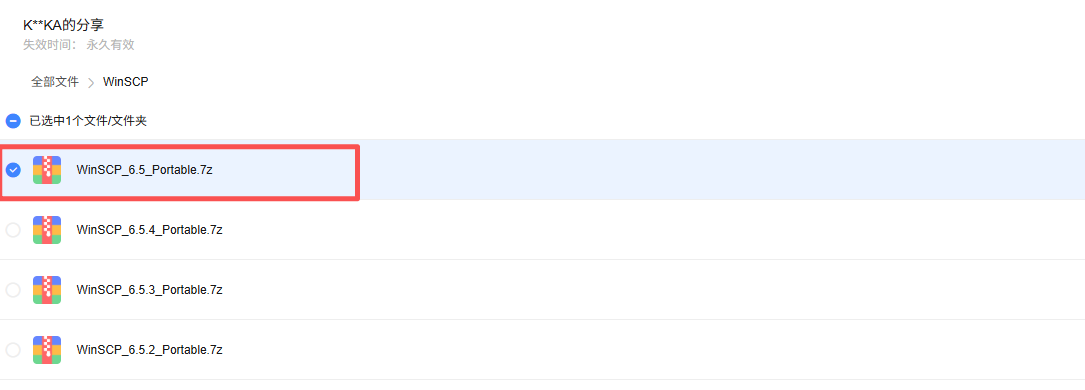
打开上面链接后下载WinSCP软件并解压(这里以6.5版本演示,也可以下载其他版本)
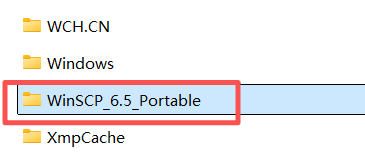
打开打开解压好的文件,打开文件中的WinSCP.exe应用程序
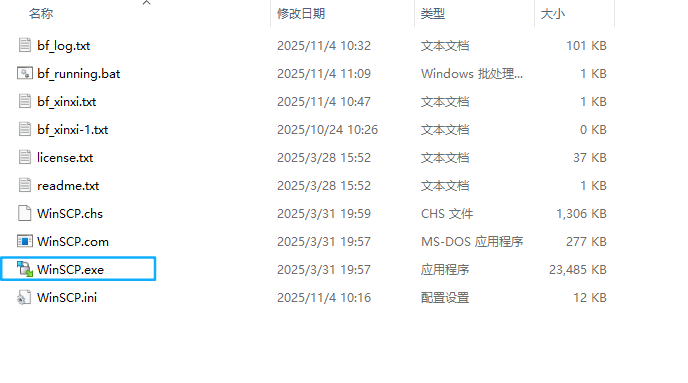
打开应用程序后会弹出一个登陆框,点击协议,选择SFTP。
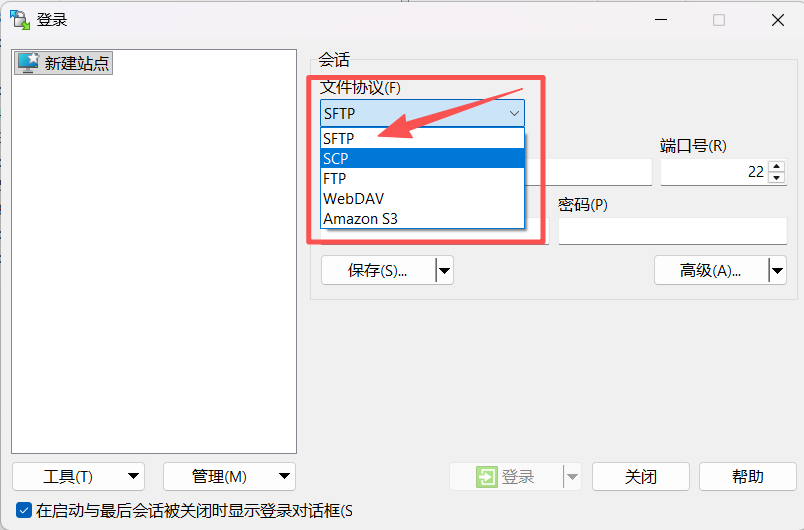
输入主机名、账号、密码,点击登录。
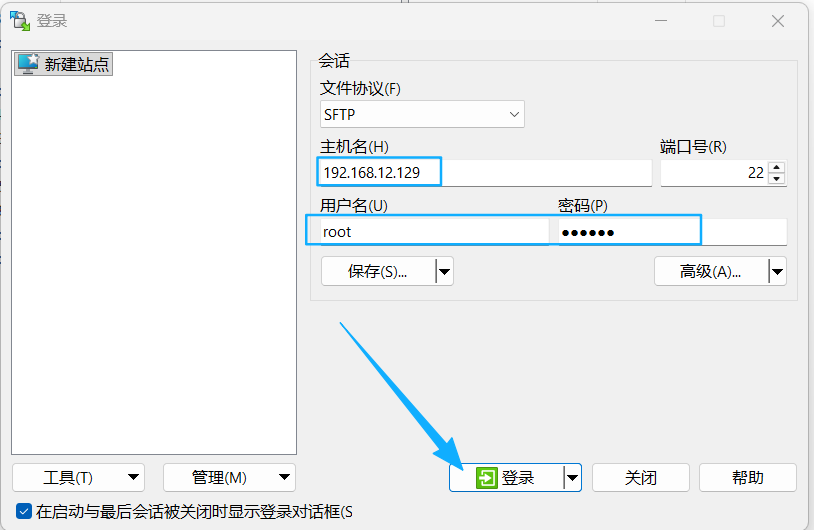
点击接受
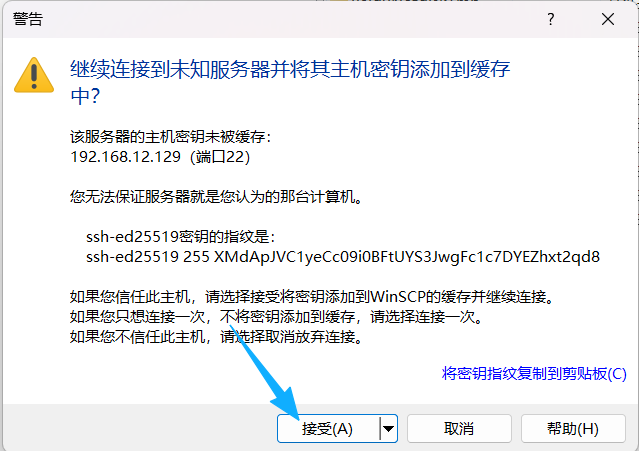
成功登陆后就可以在本地和SFTP服务器间上传、下载文件。
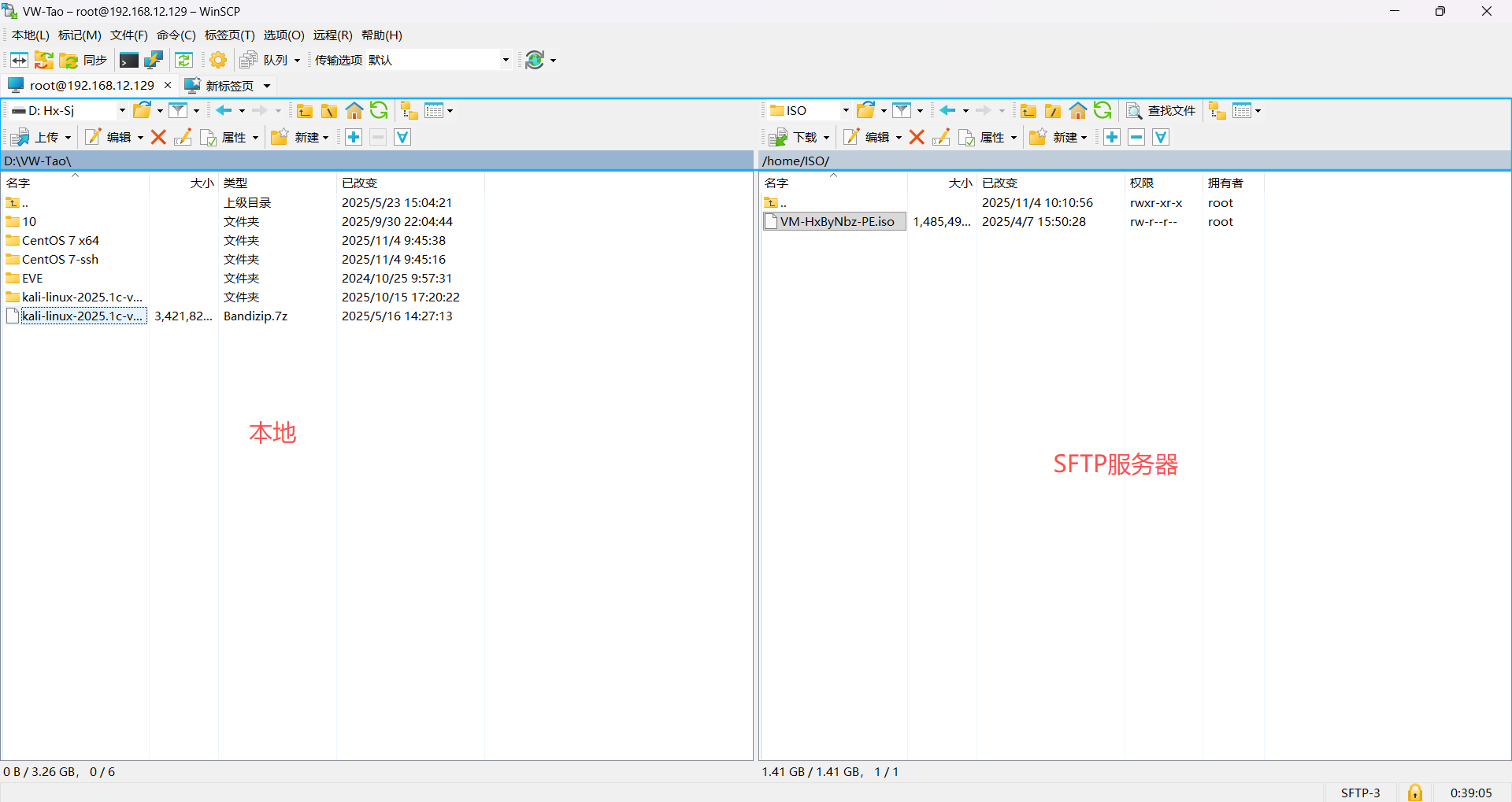
SFTP上传、下载备份 .bat脚本
SFTP服务器文件备份(下载)到本地:
在WinSCP软件根目录下,新建一个名为bf_xinxi.txt的文本文件(这个文件名称可以自定义)
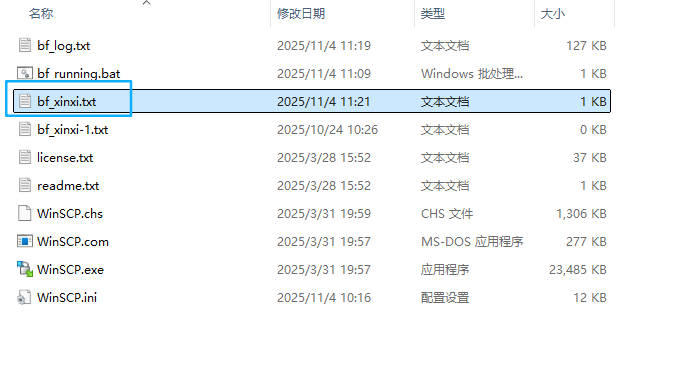
打开bf_xinxi.txt文本文件,输入以下下命令并保存。
# 启用批处理模式
option batch on
# 关闭确认提示
option confirm off# 建立与 SFTP 服务器的连接。open sftp://用户名root:密码111111@IP192.168.12.129:端口22/ -秘钥hostkey="*"
open sftp://root:111111@192.168.12.129/ -hostkey="*"# 文件同步synchronize local(增量同步命令-SFTP同步到本地及下载同步) "本地文件路径" "SFTP服务器文件路径"
#文件同步synchronize remote(增量同步命令-本地同步到SFTP及上传同步) "本地文件路径" "SFTP服务器文件路径"
# 列:synchronize local "E:\cs" "E:\cs" "/home/ISO"
# 列:synchronize remote "E:\cs" "/home/ISO"synchronize remote "E:\cs" "/home/ISO"#断开与当前服务器的连接
close# 退出 WinSCP
exit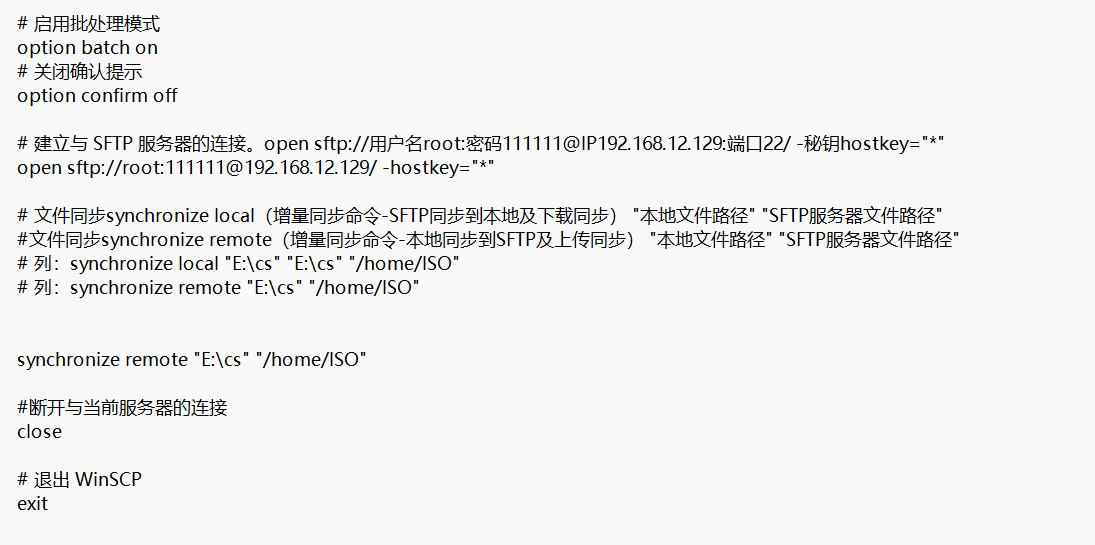
在WinSCP软件根目录下,新建一个名为bf_running.bat的脚本文件,输入以下命令后(::后面的都为注释)
@echo off
echo 正在启动 SFTP 备份...::进入winscp.com软件路径
cd "C:\WinSCP_6.5_Portable"::winscp.com /script="bf_xinxi.txt脚本文件路径" /log="bf_log.txt备份日志文件路径(日记名称路径可以自定义,建议就放在软件里)"
::如在桌面下:winscp.com /script="C:\Users\Administrator\Desktop\bf_xinxi.txt" /log="C:\Users\Administrator\Desktop\bf_log.txt"
::winscp.com /script="C:\Users\Administrator\Desktop\bf_xinxi.txt"调用C:\Users\Administrator\Desktop\bf_xinxi.txt文本文件里面的命令。
::/log="C:\Users\Administrator\Desktop\bf_log.txt"将日记保存到C:\Users\Administrator\Desktop\bf_log.txt文本文件::在C:\WinSCP_6.5_Portable根目录下
winscp.com /script="bf_xinxi.txt" /log="bf_log.txt"echo 备份完成,请退出!::退出继续
pause输入好命令后,点击文件,选择另存为。
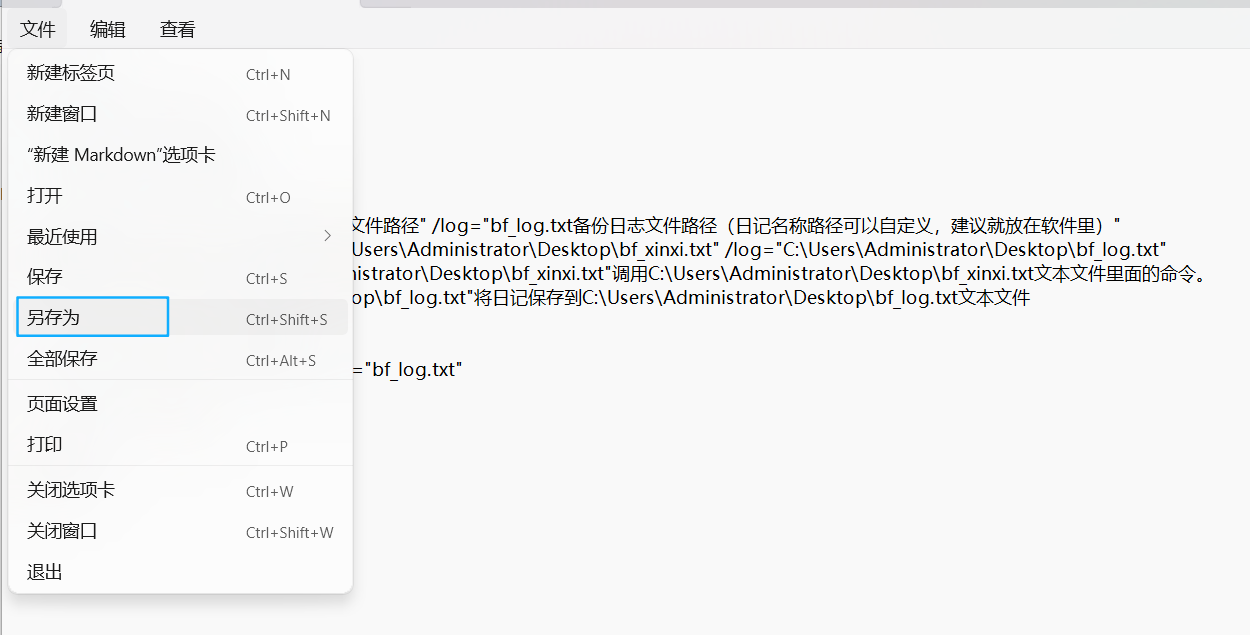
文件保存路径和名称默认,只需要更改编码为ANSI。之后点击保存,点击是(Y)。
注:不改成ANSI编码的话。运行脚本时,中文会显示乱码。
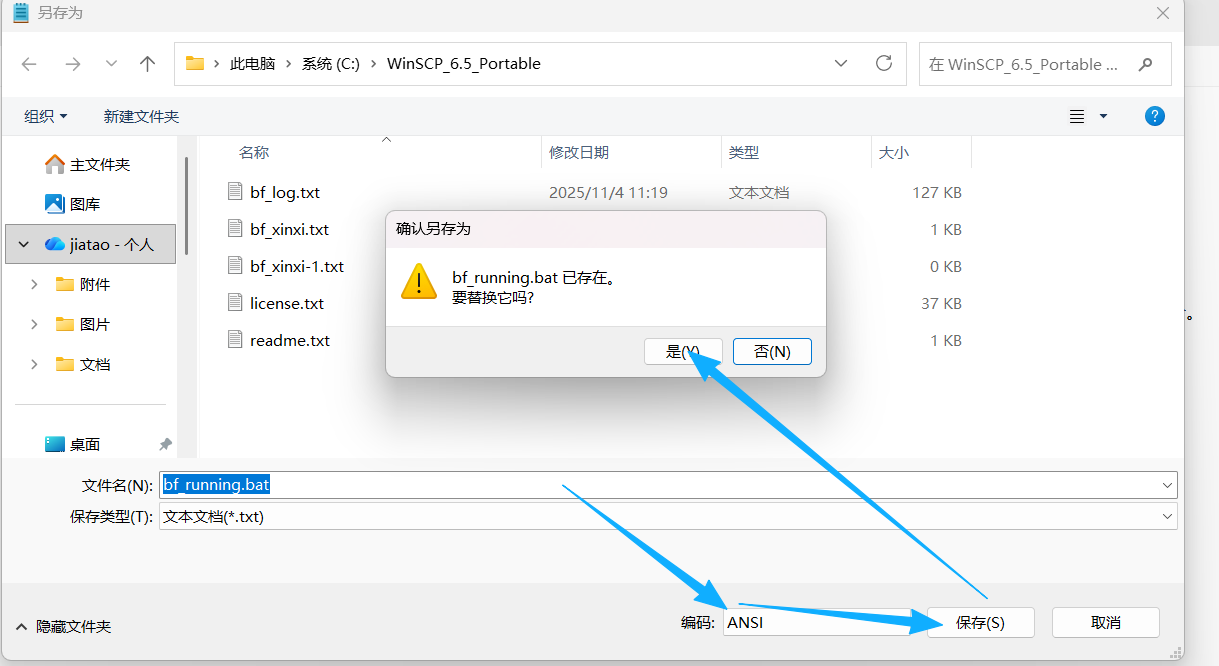
双击运行bf_running.bat脚本文件,显示如下图就是运行成功了
下载同步
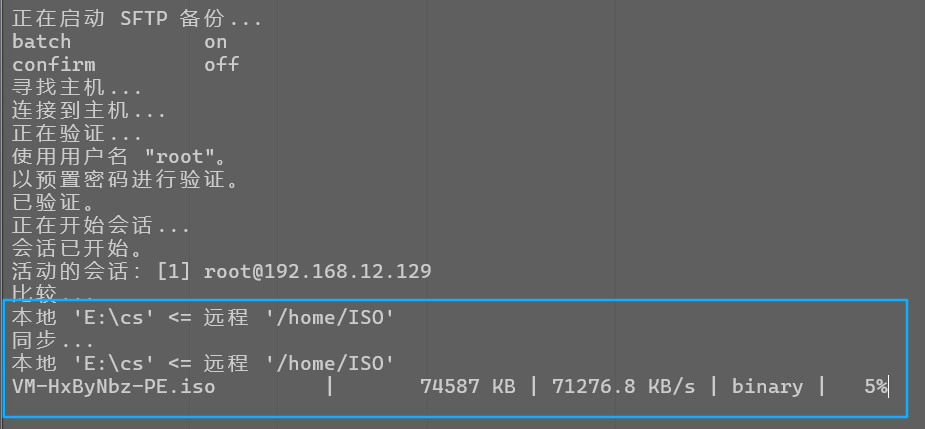
上传同步